เคล็ดลับและเทคนิคเพลง YouTube ที่ดีที่สุด 10 ข้อ
เพลง YouTubeเดิมคือ Google Play Music เป็นแหล่งเพลงที่ดีอย่างน่าประหลาดใจ เข้าไป YouTube Music บนเว็บ หรือจากมัน iPhone และ Android แอพ ต่อไปนี้คือคำแนะนำของเราที่จะช่วยให้คุณใช้ประโยชน์จากทุกสิ่งที่ YouTube Music นำเสนอได้อย่างเต็มที่
01
จาก 10
แสดงความเป็นตัวคุณ: สร้างเพลย์ลิสต์ของคุณเอง

มันง่ายที่จะ สร้างเพลย์ลิสต์ใน YouTube Musicไม่ว่าคุณจะใช้เพลง YouTube ในเว็บเบราว์เซอร์บนคอมพิวเตอร์ หรือใช้แอป YouTube Music สำหรับอุปกรณ์เคลื่อนที่บน iOS หรือ Android
ในการสร้างเพลย์ลิสต์ของคุณ เล่นเพลง เลือก เมนู (จุดแนวตั้งสามจุด) จากนั้นเลือก เพิ่มไปยังเพลย์ลิสต์. สร้างเพลย์ลิสต์ใหม่หรือเพิ่มเพลงลงในเพลย์ลิสต์ที่มีอยู่
เมื่อคุณพร้อมที่จะแชร์เพลย์ลิสต์ของคุณในฐานะดีเจปาร์ตี้ ให้ไปที่ ห้องสมุด > เพลย์ลิสต์ และเล่นเพลงของคุณ เลือก สุ่ม หากคุณต้องการให้เพลงของคุณเล่นแบบสุ่ม
02
จาก 10
สตรีมเพลงแบบออฟไลน์: ดาวน์โหลด Tunes. ได้อย่างง่ายดาย

หากคุณกำลังวางแผนการเดินทาง คุณอาจไม่มีอินเทอร์เน็ต YouTube Music ให้คุณดาวน์โหลดเพลง เพลย์ลิสต์ และอัลบั้ม คุณจึงนำเพลงติดตัวไปด้วยได้ คุณจะต้อง YouTube Music Premium สมัครสมาชิกเพื่อเข้าถึงคุณลักษณะนี้
ในการดาวน์โหลดเพลง เพลย์ลิสต์ และอัลบั้ม ให้แตะ มากกว่า (จุดแนวตั้งสามจุด) จากนั้นเลือก ดาวน์โหลด.
แอป iOS YouTube Music มีคุณสมบัติที่ดีที่เรียกว่า Offline Mixtape ซึ่งจะดาวน์โหลดเนื้อหาโดยอัตโนมัติตามสิ่งที่คุณมักจะฟัง ในการเปิดใช้งานมิกซ์เทปออฟไลน์ ให้เปิดแอพ แตะรูปโปรไฟล์ของคุณ แตะ ดาวน์โหลด > การตั้งค่าแล้วสลับเป็น ดาวน์โหลดมิกซ์เทปออฟไลน์.
ในแอป YouTube Music ของ Android ฟีเจอร์นี้เรียกว่า Smart Downloads หากต้องการเปิดใช้งานการดาวน์โหลดอัจฉริยะ ให้แตะรูปโปรไฟล์ของคุณ เลือก ดาวน์โหลด > การตั้งค่าแล้วสลับเป็น สมาร์ทดาวน์โหลด.
ไปที่ การตั้งค่า > ดาวน์โหลด เพื่อระบุความยาวของมิกซ์เทปออฟไลน์ของคุณ
03
จาก 10
เพลงทุกที่: เล่นเพลงได้ทั่วทั้งบ้าน
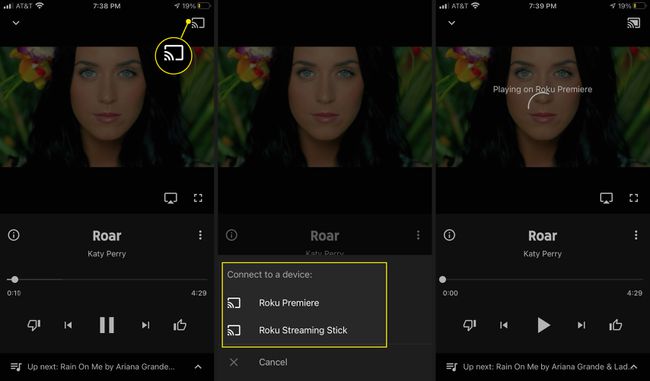
YouTube Music ทำให้การเล่นเพลงบนอุปกรณ์อื่นเป็นเรื่องง่าย คุณจึงเพลิดเพลินกับเสียงเพลงได้ทั่วทั้งบ้าน กระบวนการนี้ง่ายโดยเฉพาะอย่างยิ่งถ้าคุณมีอุปกรณ์ Google Home และ Nest เนื่องจาก YouTube Music ถูกรวมเข้ากับลำโพงอัจฉริยะเหล่านี้
นอกจากนี้ยังง่ายต่อการแคสต์ YouTube Music ไปยังทีวีของคุณจากแอป YouTube Music สำหรับ iOS หรือ Android เปิดแอพ แตะ หล่อแล้วเลือกอุปกรณ์ของคุณ
คุณยังสามารถฟังเพลง YouTube บน Smart Display ที่ใช้ Google Assistant เช่น นาฬิกาอัจฉริยะของ Lenovo หากสมาร์ททีวีของคุณรองรับแอป YouTube คุณจะเข้าถึงเนื้อหา YouTube Music ทั้งหมดได้
04
จาก 10
การควบคุมเด็ก: บล็อกเพลงที่ไม่เหมาะสม
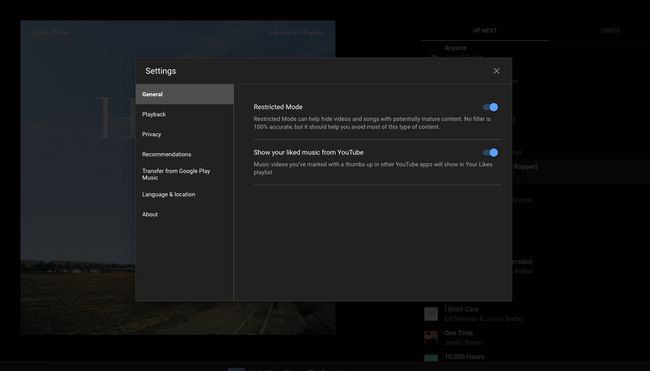
หากคุณอนุญาตให้บุตรหลานใช้ YouTube Music เพื่อสตรีมเพลง ขอแนะนำให้ปกป้องพวกเขาจากเนื้อเพลงที่ไม่เหมาะสม YouTube Music ทำให้สิ่งนี้เป็นเรื่องง่ายด้วยโหมดที่จำกัด ซึ่งจะบล็อกเนื้อหาสำหรับผู้ใหญ่
หากต้องการเปิดใช้งานโหมดที่จำกัด ให้ไปที่รูปโปรไฟล์ของคุณ เลือก การตั้งค่าแล้วสลับเป็น โหมดจำกัด.
05
จาก 10
What's That Song Called?: ค้นหาโดย Lyrics
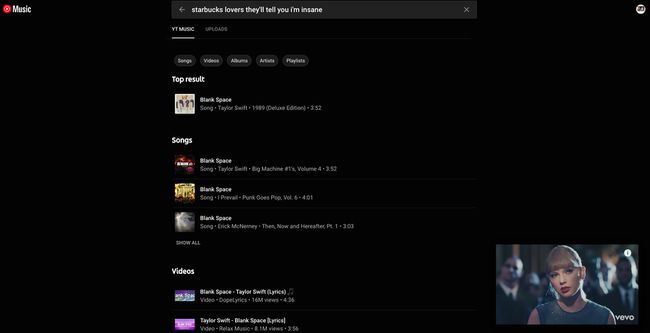
หากคุณรู้จักทำนองเพลงและสามารถร้องได้บางส่วน แต่จำชื่อเพลงไม่ได้ YouTube Music จะช่วยคุณได้ อัลกอริธึมการค้นหาที่ทรงพลังของ YouTube Music หมายความว่าคุณสามารถพิมพ์เนื้อเพลงสองสามเพลงลงในแถบค้นหา จากนั้น YouTube Music จะนำเสนอรายการเพลงที่ตรงกัน
ไม่ว่าคุณจะใช้ YouTube Music บนคอมพิวเตอร์เดสก์ท็อปหรือในแอปมือถือ iPhone หรือ Android ให้เลือก ค้นหาพิมพ์เนื้อเพลงแล้วหาเพลงที่ติดปากคุณ
นี่คือโบนัสแสนสนุก หากคุณพิมพ์เนื้อเพลงผิด YouTube Music จะได้รับส่วนสำคัญ เช่น พิมพ์ คนรักสตาร์บัคส์ นำของเทย์เลอร์ สวิฟต์ ที่ว่างด้วยวลีที่มักเข้าใจผิดว่า "มีรายชื่อแฟนเก่ามานาน"
06
จาก 10
คุณรู้ได้อย่างไร: รับสถานีวิทยุส่วนบุคคล
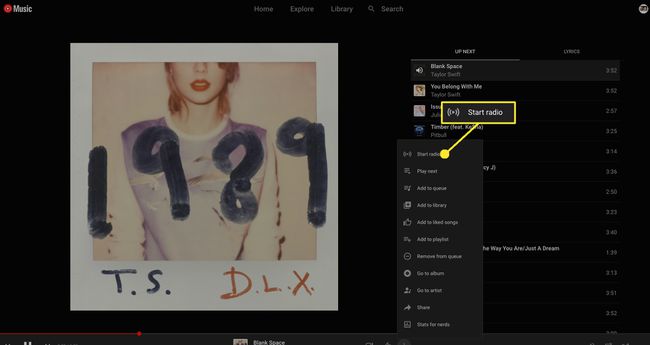
แม้ว่าบริการสตรีมเพลงจำนวนมากจะเน้นไปที่การปรับเปลี่ยนในแบบของคุณ แต่ YouTube Music ก็ยกระดับบริการด้วยฟีเจอร์วิทยุ เมื่อคุณกำลังฟังเพลงที่คุณชอบ ให้เลือก มากกว่า (จุดแนวตั้งสามจุด) จากนั้นเลือก เริ่มวิทยุ. YouTube Music จะสร้างสถานีวิทยุในแบบของคุณโดยอัตโนมัติซึ่งเต็มไปด้วยเพลงที่คล้ายกับเพลงที่กำลังเล่นอยู่
หากคุณกำลังมองหาเพลย์ลิสต์ที่เป็นส่วนตัวมากขึ้น หน้าจอหลักของ YouTube Music จะสร้างเพลย์ลิสต์ของฉันที่อัปเดตอย่างต่อเนื่องหลายรายการโดยอัตโนมัติ รวมถึง My Super Mix ที่รวมตัวอย่างเพลงที่เหมาะกับรสนิยมของคุณ รวมถึงเพลย์ลิสต์ที่เน้นแนวเพลงเฉพาะของคุณ ชอบ.
07
จาก 10
ทำงานกับฉัน: ทำงานร่วมกันบนเพลย์ลิสต์ที่แชร์
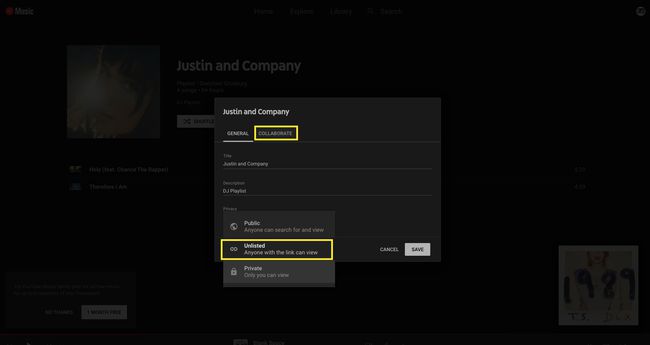
YouTube Music ทำให้การแบ่งปันเพลย์ลิสต์ของคุณเป็นเรื่องง่าย เพื่อให้เพื่อนๆ ของคุณสามารถเพลิดเพลินกับการเลือกของคุณ หากคุณเพิ่มหรือลบเพลง บริการจะอัปเดตเพลย์ลิสต์ของคุณโดยอัตโนมัติ ดังนั้นทุกคนที่คุณแชร์เพลย์ลิสต์ด้วยจะมีการแก้ไขล่าสุด
หากต้องการแชร์เพลย์ลิสต์ ให้ไปที่ ห้องสมุด, ค้นหารายการเล่น เลือก มากกว่า (จุดแนวตั้งสามจุด) จากนั้นเลือก แบ่งปัน.
แต่ถ้าคุณกำลังมองหาเพลย์ลิสต์ที่ทำงานร่วมกันได้มากกว่านี้ YouTube Music ให้คุณกำหนดผู้รับเพลย์ลิสต์ที่มีสิทธิ์เพิ่มลงในเพลย์ลิสต์ได้
ในการสร้างเพลย์ลิสต์สำหรับการทำงานร่วมกัน ไปที่เพลย์ลิสต์ของคุณแล้วเลือก แก้ไขเพลย์ลิสต์. เปลี่ยนตัวเลือกความเป็นส่วนตัวเป็น ไม่อยู่ในรายการจากนั้นเลือก ร่วมมือ. เลือก แบ่งปัน เพื่อแบ่งปันลิงค์การทำงานร่วมกันกับเพื่อน
08
จาก 10
ปลุกฉันให้ตื่น: ใช้เพลย์ลิสต์หรือเพลงเป็นนาฬิกาปลุก
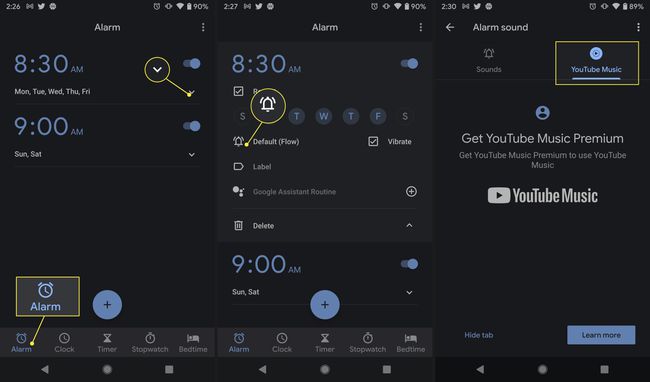
ตื่นขึ้นมาด้วยเพลงโปรดของคุณ หรือตั้งค่าเพลย์ลิสต์พิเศษในตอนเช้าเพื่อให้คุณมีพลังงานสำหรับวันของคุณ โดยใช้ YouTube Music และแอป Google Clock ฟีเจอร์นี้ใช้งานได้กับอุปกรณ์ Android เท่านั้น Google Clock ยังไม่พร้อมใช้งานสำหรับ iOS คุณจะต้องใช้ YouTube Music Premium ด้วย
ในแอป Google Clock ให้แตะ เตือน. ตั้งนาฬิกาปลุก แล้วแตะ ลูกศรลง. แตะ เสียงปลุก ไอคอน แล้วแตะ เพลง YouTube. เลือกเพลงหรือเพลย์ลิสต์ของคุณ
09
จาก 10
เก็บไว้เป็นส่วนตัว: อย่าทำให้คำแนะนำของคุณยุ่งเหยิงถ้ามีคนอื่นฟัง
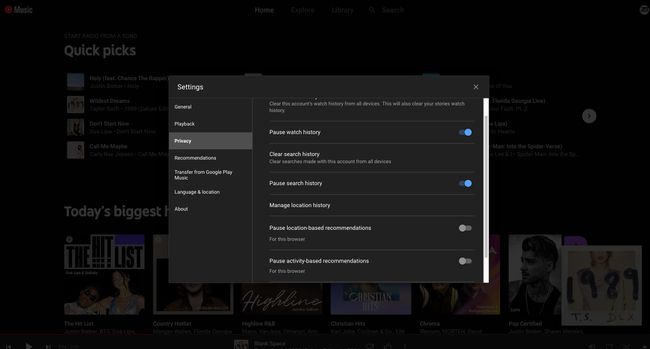
YouTube Music เป็นประสบการณ์ที่เป็นส่วนตัวอย่างยิ่ง มันคอยดูอยู่เสมอเพื่อดูว่าคุณฟังเพลงประเภทใดเพื่อให้สามารถนำเสนอเพลงที่คล้ายกันของคุณได้
แต่จะเกิดอะไรขึ้นถ้าคุณปล่อยให้คนอื่นใช้แอปเพลง YouTube ของคุณ ตัวอย่างเช่น หากคุณปล่อยให้ลูกของคุณเลือกเพลงที่พวกเขาต้องการฟัง จู่ๆ การแนะนำของคุณก็รวม Raffi และ Teletubbies ด้วยหรือไม่?
YouTube Music ช่วยให้คุณหลีกเลี่ยงการนำเสนอดนตรีตามรสนิยมของคนอื่นได้อย่างง่ายดาย ก่อนให้บุตรหลานของคุณหรือใครก็ตามใช้แอปนี้ ให้ไปที่ การตั้งค่า > ความเป็นส่วนตัว และเปิด หยุดประวัติการดูชั่วคราว และ หยุดประวัติการค้นหาชั่วคราว. ด้วยวิธีนี้ จะไม่มีใครฟังใครอีกที่จะส่งผลต่อคำแนะนำของคุณ
10
จาก 10
ตั้งอารมณ์: ค้นหาเพลงเมื่อคุณไม่รู้ว่าคุณต้องการอะไร
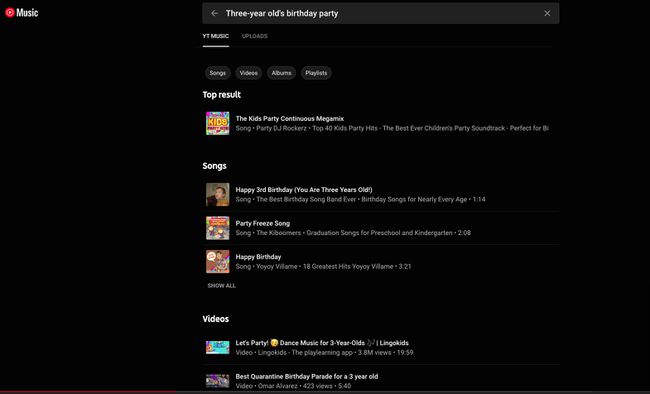
หากคุณรับผิดชอบด้านดนตรีสำหรับออกไปเที่ยวกลางคืนของเด็กผู้หญิง ปาร์ตี้วันเกิดไดโนเสาร์ของเด็ก หรืออะไรก็ตาม อย่ากังวลว่าต้องพยายามรวบรวมเพลย์ลิสต์ ฟังก์ชันการค้นหาอันน่าทึ่งของ YouTube Music จะช่วยคุณได้มาก
ไปที่แถบค้นหาและค้นหากลิ่นอายของดนตรีที่คุณต้องการ ตัวอย่างเช่น enter ปาร์ตี้วันเกิด 3 ขวบ เพื่อถวายเครื่องบูชาเช่น Happy Third Birthday, The Party Freeze Song และ Dance Music for Three-Year-Olds
ไม่ว่าคุณต้องการเพลงประกอบ YouTube Music ช่วยคุณได้!
